O Google Authenticator é uma das maneiras mais convenientes para você melhorar a segurança das suas contas de usuário. Recentemente, foi adicionada a opção de sincronizar a geração do token 2FA entre telefones usando a sua Conta do Google. Abaixo, vamos te ensinar como fazer isso em alguns passos simples.
Antes dessa atualização, uma das principais desvantagens de usar o Google Authenticator era a impossibilidade de sincronizar automaticamente a geração de tokens entre seus dispositivos. Embora fosse possível exportar e importar contas manualmente no aplicativo, se você perdesse ou tivesse o telefone roubado, poderia perder temporariamente o acesso às suas contas.
Sincronizando códigos 2FA entre dispositivos no Google Authenticator
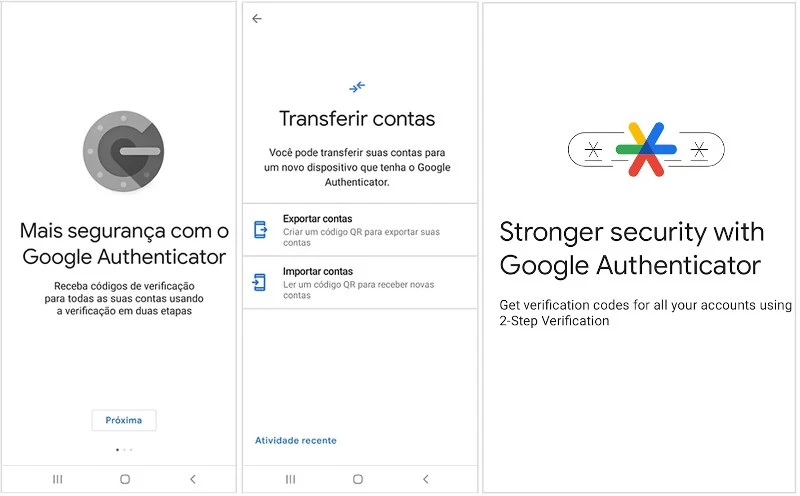
Para que você possa sincronizar automaticamente a geração de tokens 2FA entre seus dispositivos, é necessário ter uma Conta do Google associada a eles. No entanto, saiba que essa sincronização é opcional, caso você não queira que seus códigos de segurança sejam sincronizados nos servidores do Google. É importante mencionar que o Google não impõe outro tipo de confirmação antes da sincronização, como o Authy.
Caso você decida utilizar essa opção, a seguir, explicamos como começar a sincronizar tokens 2FA usando o Google Authenticator:
- Atualize ou instale o Google Authenticator. Acesse para dispositivos Android ou iOS para iPhones/iPads.
- Na tela “Bem-vindo”, selecione a conta Google usada para sincronizar 2FAs.
Caso você tenha pulado a seleção de conta durante a primeira execução do Google Authenticator, ativar a sincronização é tão simples quanto trocar de conta em qualquer outro aplicativo do Google.
- Toque no logotipo do perfil no canto superior direito.
- Selecione a “Conta Google” para sincronizar o 2FA.
Em ambos os casos, quando você sincroniza seus códigos 2FA com a sua Conta do Google, um ícone de nuvem verde aparece no canto superior direito para indicar que a sincronização foi concluída. Dessa forma, da próxima vez que você abrir o Google Authenticator em um novo telefone, é só selecionar a mesma conta do Google para ter os geradores 2FA disponíveis no novo dispositivo.
Como parar de sincronizar códigos 2FA no Google Authenticator
Se você deseja interromper a sincronização da geração de código no Google Authenticator, as etapas são semelhantes:
- Toque na foto do perfil no canto superior direito.
- Selecione “Usar sem uma conta”.
- Confirme a ação tocando no botão “Continuar”.
As empresas de tecnologia estão lentamente começando a implementar senhas para substituir senhas e 2FAs, mas a autenticação de dois fatores não vai desaparecer tão cedo, aparentemente, com ainda menos serviços que suportam o novo padrão de segurança.










